如何在 Chromebook 上使用表情符號

如今,表情符號已成為任何聊天訊息應用程式以及社交互動軟體不可或缺的一部分,它使對話更加生動有趣。
表情符號是一種可愛的小圖形,可以為訊息增添色彩和樂趣,它已迅速成為數位生活的重要組成部分。純文字的時代已經一去不復返了,現在人們完全希望與朋友的任何對話都會有一些有趣的插圖或動畫。在某些情況下,人們只使用表情符號進行交流,用快速有趣的符號取代文字。
但是,如果目前的表情符號集合不能表達您想要表達的意思,或者感覺太過普通,該怎麼辦?很簡單,創建你自己的表情符號。以下是如何在 iPhone 和 Android 上建立自己的表情符號。
目錄
Bitmoji 是最受歡迎的表情符號建立工具之一,它提供可讓您根據自己的喜好自訂表情符號樣式的功能。 Bitmoji 可在 Apple App Store 和 Google Play Store 上下載,並且在兩個平台上的使用方式相似。
Bitmoji 與 Snapchat 等社群媒體應用程式同步,方便且易於使用。此外,共享自訂表情符號很簡單,因為您可以在透過 Snapchat 發送訊息時選擇 Bitmoji 作為首選輸入選項。
雖然 Bitmoji 不直接連結到WhatsApp、Facebook或Twitter,但它仍然允許您透過內建的本機鍵盤在這些社交網路上分享個人化表情符號。
當您切換到 Bitmoji 的內建鍵盤時,它會為您提供先前使用 Bitmoji 應用程式自訂的預先載入表情符號。您可以簡單地更改鍵盤以使用 Bitmoji 的自訂表情符號用於其他社交網路。
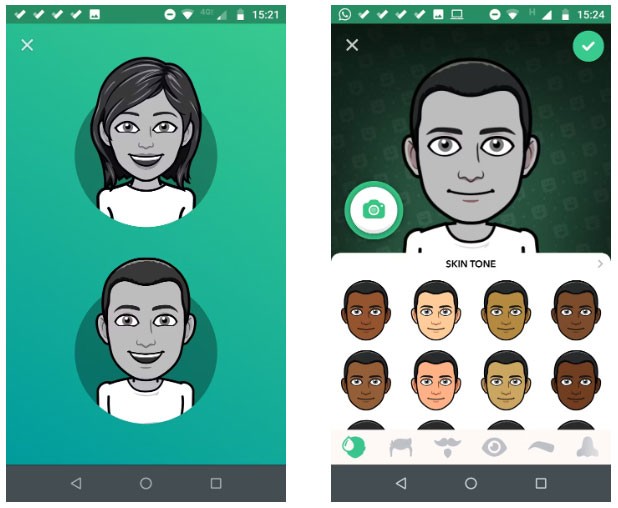
首先,您需要建立一個免費的 Bitmoji 帳戶。您可以建立一個全新的帳戶,也可以使用您的 Snapchat 登入資訊。
您只能透過智慧型手機應用程式或 Chrome 擴充功能建立新的 Bitmoji 帳戶。無法在網路上建立新帳戶。您需要輸入各種個人信息,選擇密碼和性別。現在您可以自訂您的頭像了。
您可以上傳自拍照或手動設計您的頭像。
您可以自訂膚色、臉部結構、髮色、衣服、帽子、體型等。還有 3 種不同的主題可供選擇 - 豪華、Bitstrips 和經典。有些皮膚只會在體育賽事、年度假期和其他活動期間的有限時間內出現。設計完成後,您也可以開始使用龐大的貼紙庫。
適用於 Android 的 Bitmoji | iOS 版 Bitmoji
最好的網路表情符號產生器之一是 Angel Emoji Maker。當您訪問該網站時,它將加載一個設計模板,讓您自訂表情符號。
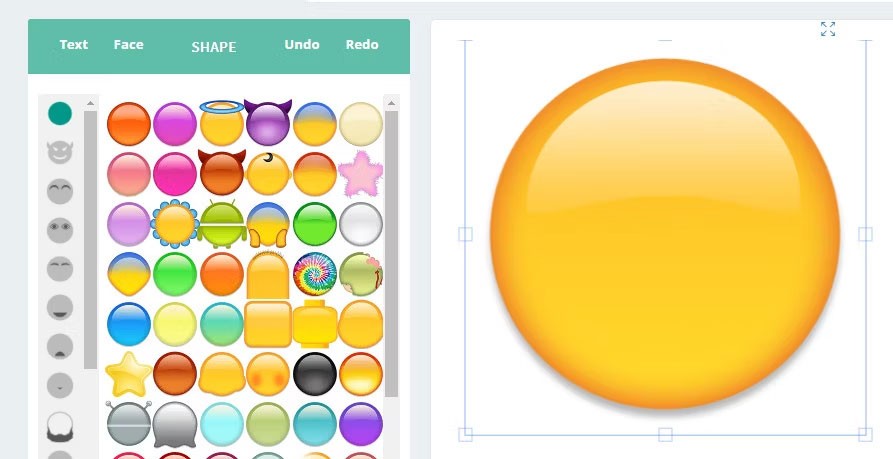
該網頁應用程式具有反應式介面,可讓您在創建表情符號時預覽它。
但是,您透過網路選項建立的表情符號不會以 Unicode 格式儲存到您的電腦中。您只能將它們下載為圖像。
由於您無法在不將網路上建立的表情符號下載為圖像的情況下發送它們,因此這對您和您的收件人來說可能會有點不方便,尤其是當您需要發送電子郵件時。
Angel Emoji Maker 提供多種臉型和一些範例臉型,例如人物臉型、動物臉型、常見表情符號臉型等。您可以從電腦上傳現有圖像。因此您可以輕鬆創建自己的表情符號或使用朋友的臉來創建表情符號。
此表情符號建立器可讓您移動、編輯、放大、縮小、複製、貼上、刪除、變更任何表情符號元素的圖層。此外,Angel Emoji Maker 還允許您在表情符號上新增文字並編輯文字大小以及顏色、樣式和字體。並且它提供了許多貼紙,可用於創建特殊可愛的表情符號。
使用 Gboard 中的 emoji Minis,您可以根據您的臉部自動建立個人化貼紙集。這些貼紙可以自訂並用於訊息應用程式。 Gboard 中的小表情符號功能可讓您建立自己的貼紙,就像 Facebook 頭像和 Bitmoji 一樣。
表情符號看起來像您,並且可以使用不同的頭髮顏色、膚色、眼鏡、面具等進行自訂。由於它們是基於貼紙,因此您可以毫無問題地將它們發送到 iOS 裝置。
1. 打開一個可以使用 Gboard 的應用程序,也許是 SMS 應用程式或 WhatsApp。如果您使用的是過時的版本,請確保更新該應用程式。
2. 當 Gboard 出現時,點選頂行的貼圖圖示。如果您沒有看到此按鈕,請點擊空白鍵旁邊的表情符號圖示或按住逗號並選擇表情符號。然後,點選貼紙圖示。
3. 點選「+」按鈕,然後點選Minis 旁邊的新增。
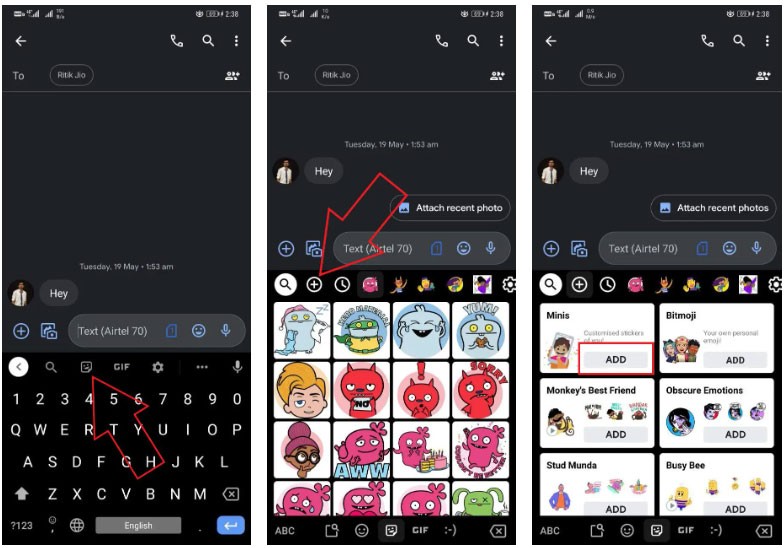
4. 授予相機權限並點選自拍。等待它分析你的臉部。
5. 幾秒鐘內,Gboard 將設計一組可在鍵盤應用程式內使用的個人化貼紙。
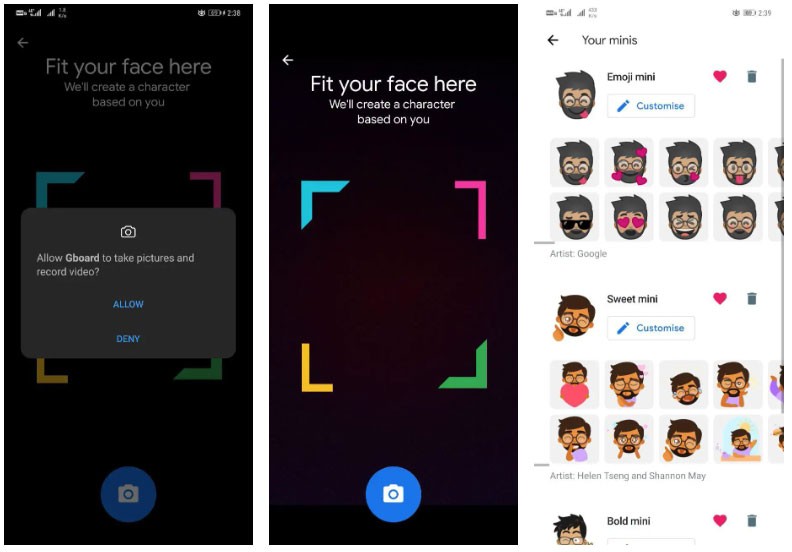
6. 若要自訂貼紙,請開啟 Gboard 貼紙部分中的 Minis 標籤,向下捲動,然後點擊「自訂」。然後,您可以改變頭髮的大小、顏色、臉型、眼睛的形狀、眉毛、鼻子、臉部毛髮、眼鏡等。
7.完成更改後,按一下「儲存」 。
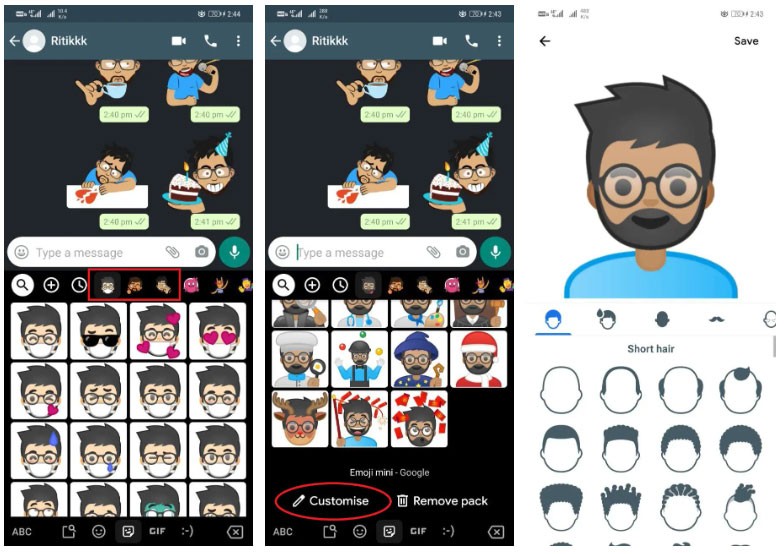
現在貼紙可用於訊息應用程序,包括 WhatsApp、Google Messages、Instagram 和 Messenger。
適用於 iOS 的 Gboard | Android 版 Gboard
從 iOS 12 以上版本開始,您可以享受 Apple 的 Memoji 功能。它被稱為 Memoji,因為它是一個代表你個性的表情符號。以下是為您的 iMessage 和 Facetime 建立 Memoji 的方法。
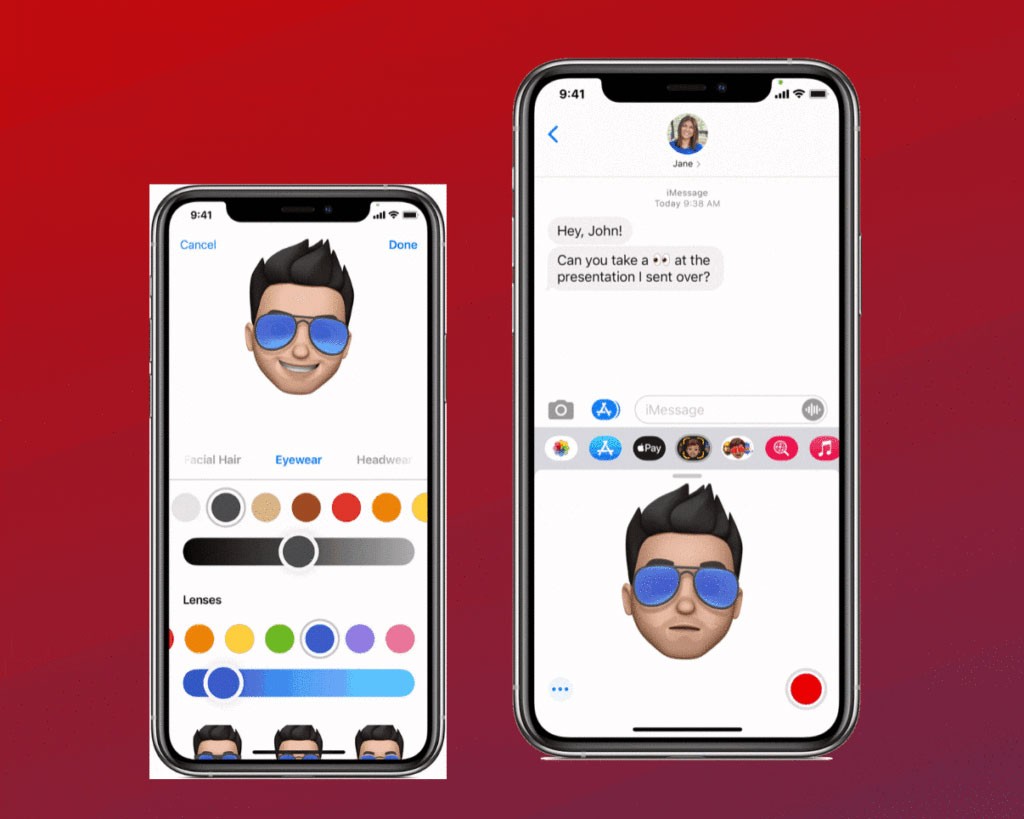
您也可以在行動裝置上新增自訂表情符號。不過該功能目前只在iOS設備上可用。 Android 用戶還需要等待一段時間才能使用此功能。
步驟 1:啟動 Slack
假設您已選擇圖像,請先在 iOS 裝置上啟動 Slack。開啟您的工作區,然後按一下右下角的筆圖示啟動對話方塊。
當對話開啟時,按一下笑臉圖示。
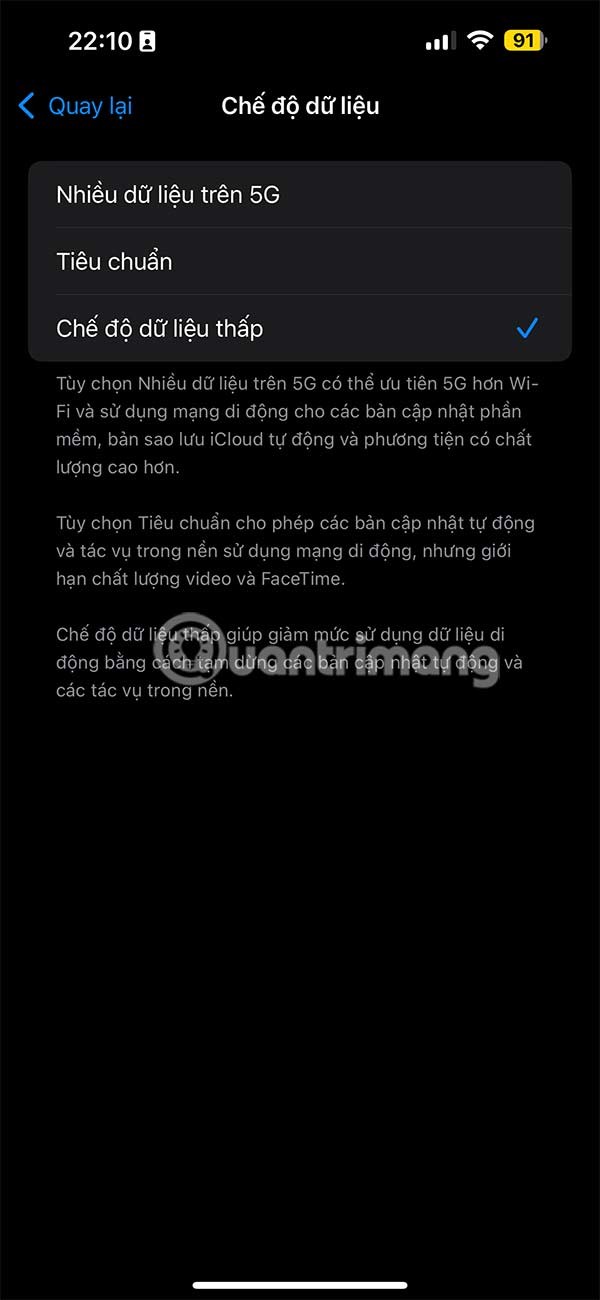
第 2 步:輸入表情符號的名稱
輸入您想要的表情符號名稱。如果該名稱已被使用,請選擇其他名稱。點擊“新增自訂表情符號”繼續。
上傳視窗開啟後,點擊瀏覽按鈕並從檔案位置中選擇圖像。完成後,點擊彈出視窗右下角的新增。
若要查看您的自訂表情符號,請在表情符號選擇器搜尋欄中輸入您指定的名稱。您的自訂表情符號將出現在常規表情符號上方,並且可以像任何其他表情符號一樣使用。
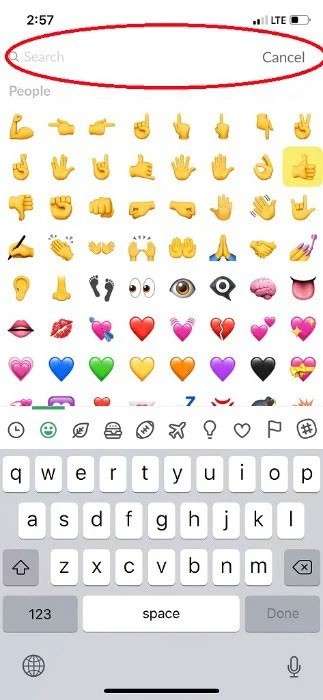
在 Apple Intelligence 的所有新奇 AI 功能中,Genmoji 或許是最令人興奮的。雖然它處於測試階段,並且其輸出範圍從怪異到令人毛骨悚然,但創建它仍然很有趣,你絕對可以製作自己的自訂表情符號。
Genmoji,顧名思義,是生成式人工智慧 (Generative AI)與表情符號 (Emoji) 的結合。簡單來說,你給它一個提示,它就會產生一個表情符號——一個貼紙大小的小圖像,可以保存以便在對話中重複使用。雖然您總是會受到 Apple 的限制,但您可以使用此功能來創建您希望存在但不存在的表情符號。當然,生成式人工智慧遠非完美,您可能會發現自己創建了不想要的 Genmoji。
就像 Image Playground 一樣,用 Genmoji 創造一些好的東西可能會很困難。但本文將向您展示此功能的工作原理以及如何創建既有效又有趣的東西。
要存取 Genmoji,您需要在iPhone 15 Pro或 iPhone 16 系列上使用 iOS 18.2。然後您需要註冊並退出 Image Playground 候補名單。為此,請打開 Image Playground 應用程式並點擊“請求早期訪問”。應用程式準備就緒後,您將收到通知並且 Genmoji 將解鎖。
完成後,您可以直接透過鍵盤在 iPhone 上的任何地方建立 Genmoji。點擊表情符號按鈕切換到表情符號鍵盤,然後點擊右上角新的五彩彩虹表情符號按鈕。 (一般來說,檢測 Apple Intelligence 的方法是尋找突然出現的新事物。)
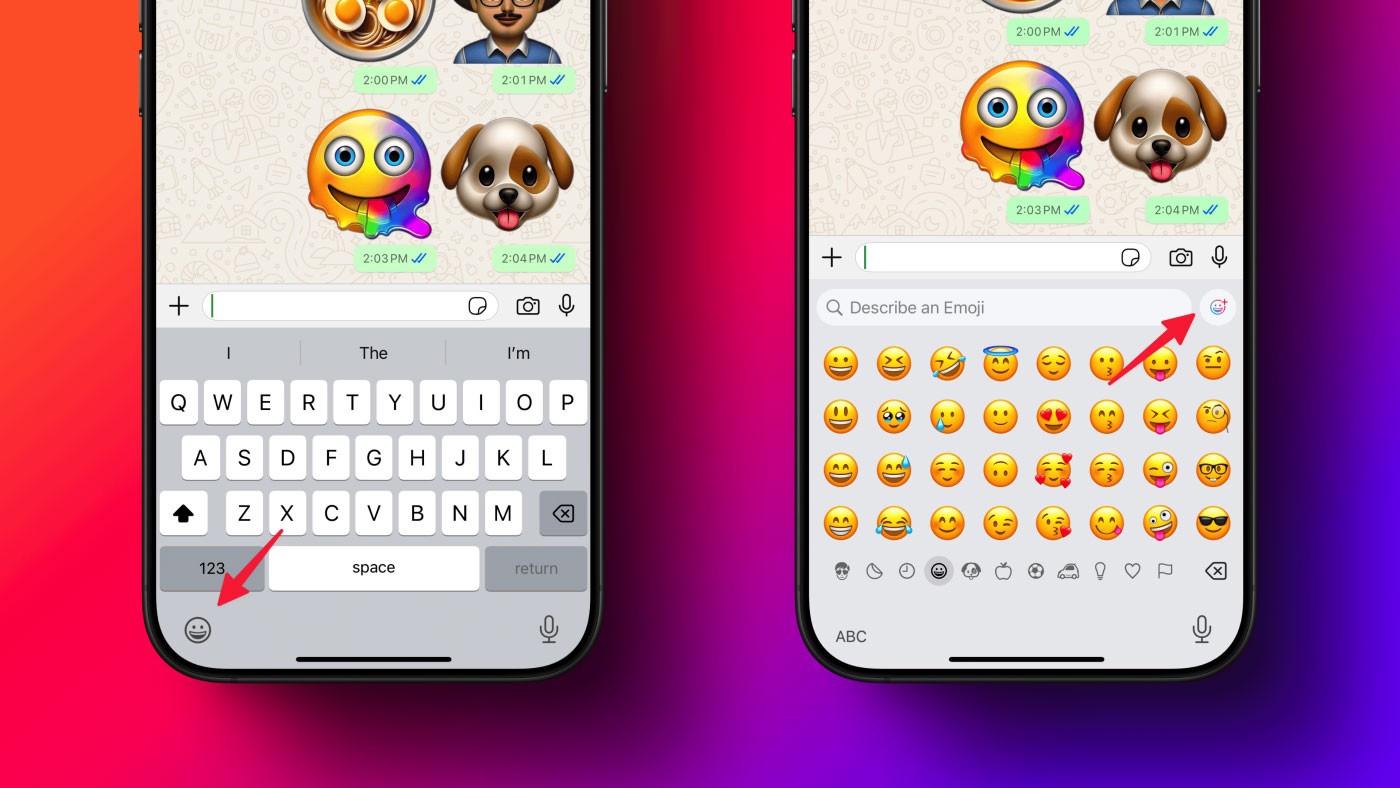
現在,您將看到新的 Genmoji 創建畫面。這裡給一個提示,盡量詳細一些。你可以使用你的名字或通訊錄中的任何人的名字,並根據 AI 生成的臉部版本創建表情符號,這真的很奇怪。結果可能令人震驚或令人捧腹。
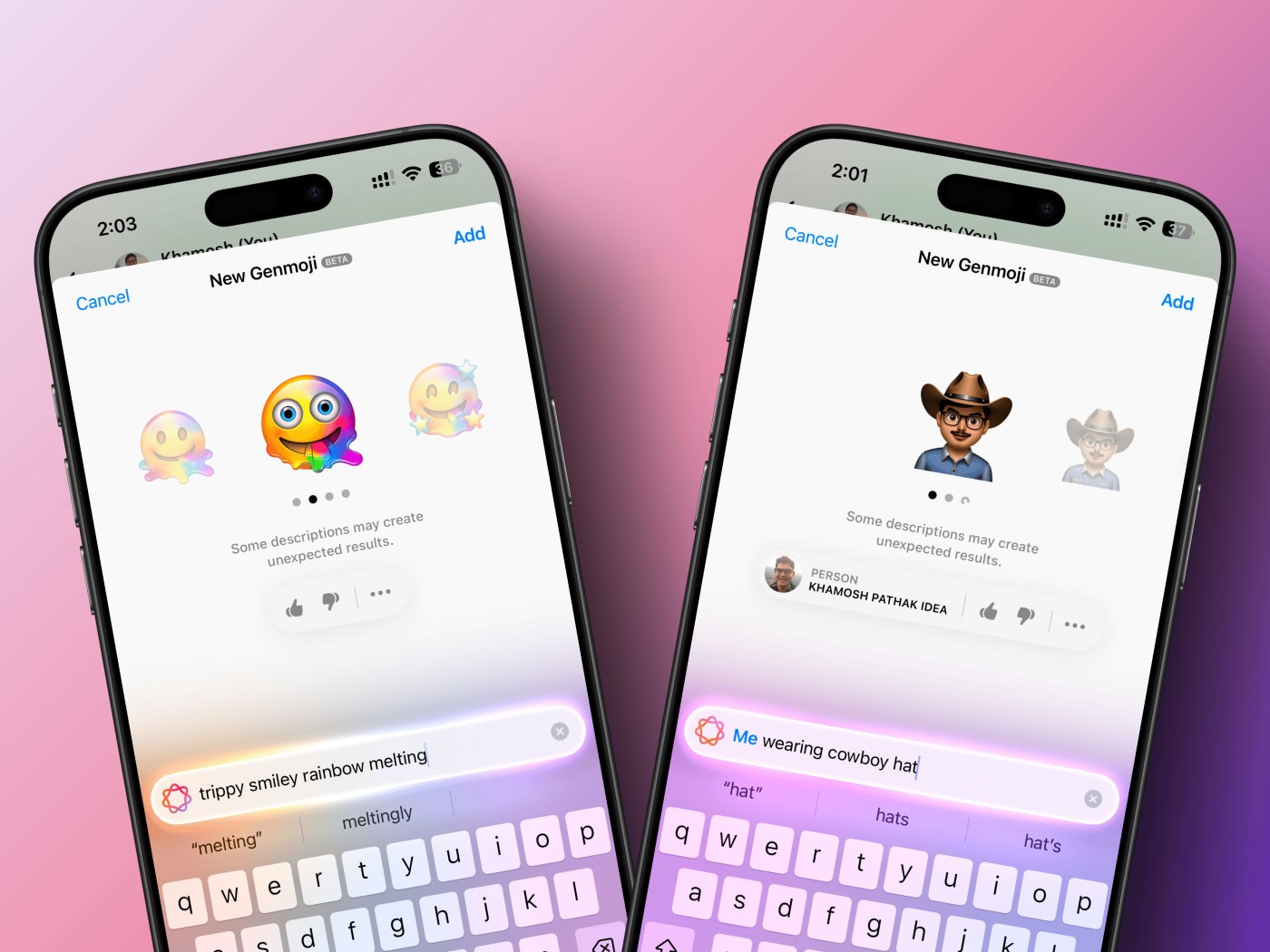
Genmoji 將產生多個表情符號,您可以滑動瀏覽它所建立的所有版本。找到喜歡的圖示後,點擊頂部的新增按鈕。這會將 Genmoji 發送到當前對話,並將其添加到表情符號鍵盤中的貼紙區域 - 可供重複使用。
如果您喜歡某人發送的 Genmoji,您可以點擊它查看詳細資訊並將其添加到您自己的收藏中。
創造好的 Genmoji 意味著要在荒謬的 AI 圖像和看起來像常規表情符號的東西之間找到一條平衡,同時還要遵守 Apple 的限制。有些事情你不能做,例如為你的 iPhone 照片資料庫中不存在的人創建 Genmoji。

創造好的 Genmoji 的關鍵在於描述性。使用特定的詞彙來描述情緒(例如「快樂」或「眼淚」)和描述性動詞,然後混合搭配這些元素,看看 Genmoji 會產生什麼。有時您必須嘗試幾次或使用不同的措辭才能獲得您想要的結果。
一旦創建了 Genmoji,當您打開表情符號鍵盤時,它就會始終出現在建議中。如果您已經創建了上述 Genmoji 之一,這可能會造成混淆。如果你嘗試從表情符號鍵盤中刪除它們,你會發現這是不可能的。這需要存取“訊息”應用程式。
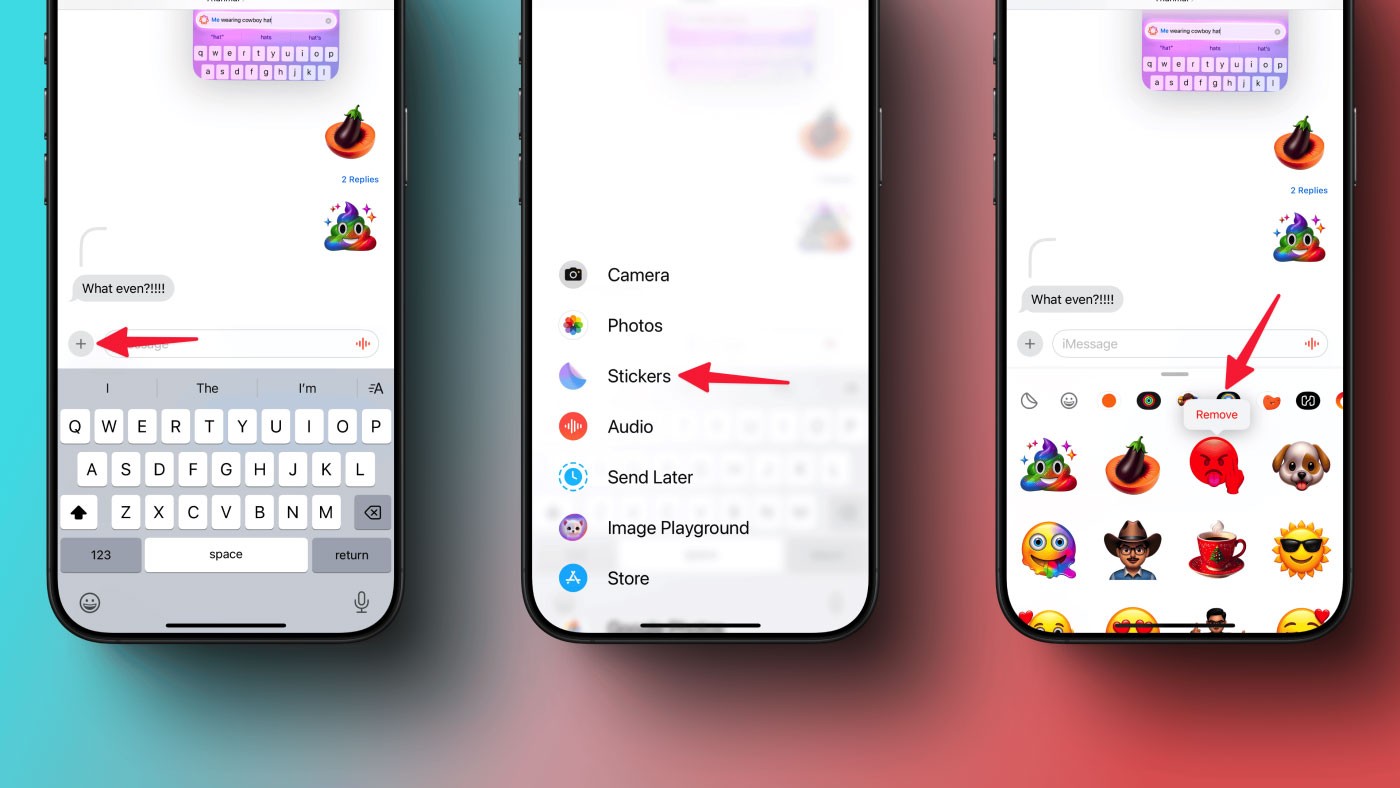
在「資訊」應用程式中,開啟任何 iMessage 對話,然後點擊鍵盤上方的大加號按鈕。現在,選擇貼紙應用程式。您將看到這裡列出的所有 Genmoji 貼紙。只需點擊並按住貼紙,然後選擇「刪除」選項即可刪除該貼紙。這不僅會從貼紙中刪除你的 Genmoji,還會確保它從你的表情符號鍵盤中消失。
如今,表情符號已成為任何聊天訊息應用程式以及社交互動軟體不可或缺的一部分,它使對話更加生動有趣。
有時語言無法完全表達感受。聊天時使用表情符號是大多數用戶的一個有趣習慣,它為任何線上對話創造了生動活潑且有吸引力的外觀。
你昂貴的三星 Galaxy 手機不必與市面上其他手機一模一樣。只要稍加調整,就能讓它更有個性、更時尚、更獨特。
在對 iOS 感到厭倦之後,他們最終轉而使用三星手機,並且對這個決定並不後悔。
瀏覽器中的 Apple 帳戶網頁介面可讓您查看個人資訊、變更設定、管理訂閱等。但有時您會因為各種原因無法登入。
更改 iPhone 上的 DNS 或更改 Android 上的 DNS 將幫助您保持穩定的連線、提高網路連線速度並造訪被封鎖的網站。
當「尋找」變得不準確或不可靠時,請進行一些調整以使其在最需要時更加準確。
許多人從未想到,手機上最弱的相機會成為創意攝影的秘密武器。
近場通訊是一種無線技術,允許設備在彼此靠近時(通常在幾公分以內)交換資料。
蘋果推出了自適應電源功能,它與低功耗模式協同工作。兩者都可以延長 iPhone 的電池續航力,但運作方式卻截然不同。
有了自動點擊應用程序,您在玩遊戲、使用應用程式或設備上可用的任務時無需做太多操作。
根據您的需求,您可能會在現有的 Android 裝置上執行一組 Pixel 獨有的功能。
修復並不一定需要刪除您喜歡的照片或應用程式;One UI 包含一些選項,可以輕鬆回收空間。
我們大多數人都覺得智慧型手機的充電介面唯一的作用就是為電池充電。但這個小小的接口遠比人們想像的要強大得多。
如果您厭倦了那些毫無作用的通用技巧,這裡有一些正在悄悄改變您拍照方式的技巧。
如果你正在尋找一部新智慧型手機,那麼你首先自然會看的就是它的規格表。它裡面充滿了關於性能、電池續航時間和螢幕品質的資訊。
當您從其他來源安裝應用程式到您的 iPhone 上時,您需要手動確認該應用程式是受信任的。然後,該應用程式才會安裝到您的 iPhone 上供您使用。














